スマホを操作しているときにメニューや設定などの項目でよく見かけるBluetooth(ブルートゥース)。
Bluetoothバッチリ使ってます!という方もいれば、
「言葉は知っているけど、何ができるかわからない」
「そもそもBluetoothが何か知らない」
という方も多いのではないでしょうか。
そこでこのページでは、Bluetoothがどういうもので何ができるのかをわかりやすく解説します。
もくじ
そもそもBluetooth(ブルートゥース)とは何なのか!
Bluetoothとは、無線通信の規格の一つでスマホやパソコンに接続機器を繋げることで音楽が聴けたり、データのやりとりできる便利な機能です。
簡単にいうとWi-Fiの遅いバージョンです。
無線通信という意味では一緒ですが、速度が圧倒的に違います。
Wi-Fiは通信速度が速いので主にインターネットなどで使われる通信手段です。
Bluetoothは通信速度が遅く複数の接続に対応していないため主に周辺機器の接続に使われます。
| 通信規格 | Wi-Fi | Bluetooth |
|---|---|---|
| 通信速度 | 約800Mbps | 24Mbps |
| 通信距離 | 100m | ※1~10m |
| 消費電力 | 高い | 低い |
※Bluetoothのバージョンによって異なります。
通信速度はADSL並みで決して速いとはいえませんが、簡単に接続でき消費電力が低いためスマホやパソコンの周辺機器(マウスやキーボード、イヤホン)で多く活用されています。
Bluetoothを繋げると周辺機器のワイヤレス環境がつくれる
通信速度は遅いですが、スマホやパソコンの周辺機器であれば十分対応できます。
| Bluetoothに対応している周辺機器 | |
|---|---|
| マウス | スピーカー |
| キーボード | イヤホン |
| ペンタブ | ヘッドセット |
| プリンター | コントローラー |
モニター以外の周辺機器なら有線ケーブルで接続するのと使い勝手は変わりません。無駄なケーブルを無くして、ワイヤレス環境を作れるのでデスク周りをすっきりさせることができます。
- Bluetoothモニターはない
Bluetoothは通信速度が遅いためパソコンのモニターなどでは使用できません。
- 10m未満でしか接続できない
Wi-Fiと違い通信範囲が狭いので10m以上離れると使用できません。
Wi-Fiのように通信機能に長けているわけではありませんが、消費電力に限ってはBluetoothの方が圧倒的に低いのが特徴です。マウスやキーボードにしてもBluetoothでの接続であれば、電池一つで数か月間の利用が可能です。
ちなみにBluetooth対応の機器には下記のようなマークがついています。
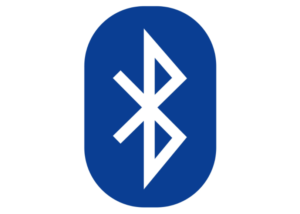
ここ最近のスマホやタブレット、ノートパソコンであればBluetoothが標準搭載されているので上記のマークが付いた周辺機器なら簡単に接続できます。
デスクトップパソコンだとBluetoothが搭載されていないものも多いのでその際は、Bluetoothの電波が受信できるレシーバーを購入して環境を整えましょう。
古いノートパソコンやデスクトップパソコンだとBluetoothが搭載されていない場合があります。
その時に必要になるのがUSBレシーバーです。
電波を受信する役割があり、Bluetoothが搭載されていないパソコンに差し込むことで使えるようになります。
USBレシーバーは、amazonや楽天などで1,000円程度で売られています。

パソコンでBluetooth機器を利用するには、ペアリング(接続)操作が必要です。設定方法は簡単で、一度設定すれば次から自動接続されます。
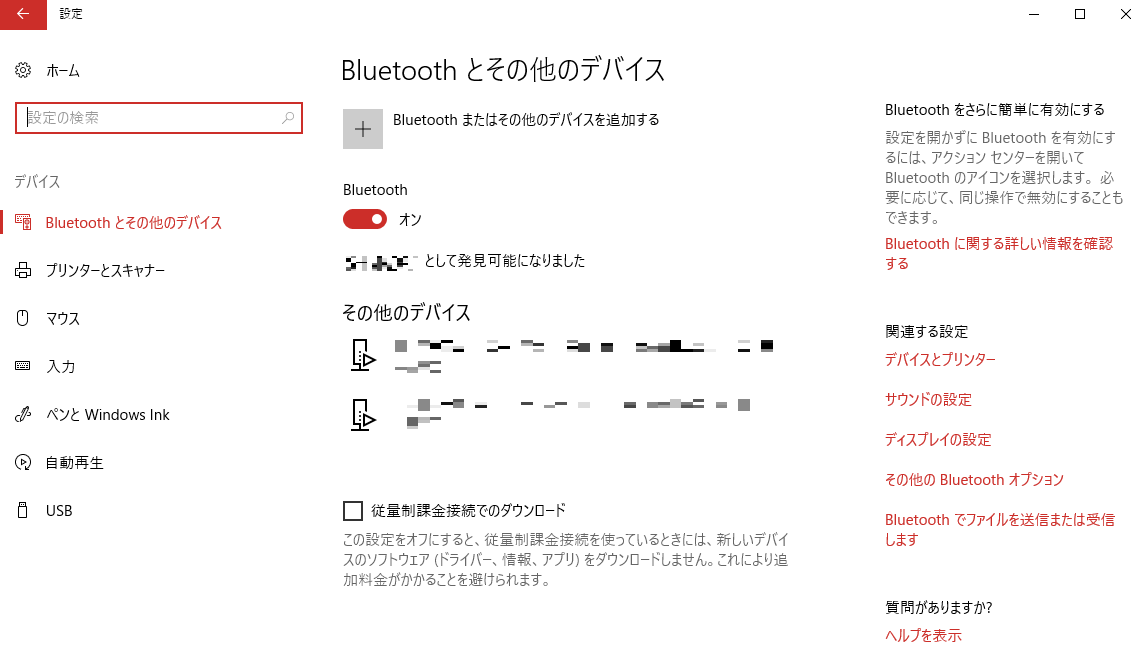
- まずパソコンのスタート画面から設定にいき、デバイスを選択します。すると上記のような画面になります。
- 【Bluetooth、またはその他のデバイスを追加する】という項目をクリックします。
- 次に接続する機器をペアリング待機状態にします。ペアリング待機状態の方法は接続する周辺機器の取り扱い説明書で確認をお願いします。
- ペアリング待機状態にすると、接続したい機器がパソコンに検出されます。
- 機器が検出されたら、後は選択して終わりです。
たったこれだけです。
マウスやキーボード、スピーカーなどをBluetoothすることでパソコン周りの邪魔なケーブルを減らすことができます。
パソコンの設定が苦手!という方は、専用のレシーバー付きの機器がおすすめです。

上記のマウスは、付属のUSBをパソコンに指すだけで簡単にBluetooth接続できます。ちなみにこちらのBluetooth付きマウスの価格は1,000円台とお手頃です。

上で紹介したマウス同様、USBに付属のレシーバーを指すだけで使えるキーボードです。乾電池2本で最大2年間使用できるほどの省エネ設計でお値段は1,980円とコスパが良く人気もある商品です。
レシーバー付きのBluetooth機器は、USBにレシーバーを差し込むだけで良く、設定の必要がないのでパソコンが苦手な人でも簡単に接続できおすすめです。
Bluetoothを使えばスマホがより便利で面白くなる
パソコンだけでなくスマホでもBluetooth機器を接続することで便利に、そして面白く活用ができます。
Bluetoothを使う代表的な例から面白い使い方までご紹介します。
スマホで利用するならイヤホンがおすすめ
通勤や通学途中にスマホで音楽を聴いたり動画を視聴する方は多いと思います。
その時にあると便利なのが、Bluetoothのイヤホンです。普通のイヤホンとは違い、イヤホンジャックにコードを差し込まずに使え、そのままハンズフリーで通話もできるアイテムです。
片耳タイプや両耳タイプ、ヘッドホンタイプなど形も種類も豊富にあり、使い方やシチュエーションに合わせて利用できます。安いものでは1,000円以下で購入できるので一つは持っておくと便利です。
iPhone7からイヤホンジャックがなくなったこともあり、iPhoneユーザーにとってBluetoothイヤホンは必須アイテムです。
カーナビに繋げることでスマホの音楽が聴ける
お気に入りの音楽を聴いてドライブしたい!という方はBluetooth搭載のカーナビに接続することでスマホに保存されている音楽を聴くことができます。
また、音楽アプリに繋げることもできるので何千曲、何万曲もの音楽をドライブや旅行に合わせて聴けます。
わざわざドライブにCDを持っていく必要もないので楽ですし、カーシェアやレンタカーのように自分の車でなくてもBluetooth搭載のカーナビがあれば利用できます。
Bluetoothを使えばスマホでラジコン操作もできる
スターウォーズの人気ロボットBB8のBluetoothラジコンです。スマホやタブレットで簡単に操作できて大人でも楽しめるハイクオリティなおもちゃです。
定価約20,000円と少し高いですが、amazonでは7,000円ほどで売られているのでスターウォーズファンにとっては魅力的な商品です。
パソコンやスマホの操作を便利にするBluetoothですがバージョンやクラス、プロファイルに注意しよう
Bluetooth機器には、バージョンやクラス、プロファイルといった機能を表す規格があります。
この3つの規格だけ理解しておくと自分が持っているスマホやパソコンと相性が良いBluetooth機器を見つけられるようになります。
機能を表すバージョン
パソコンやスマホと同じでBluetoothも年々バージョンアップしています。最新のバージョンはBluetooth5ですが、現在使われているBluetooth機器は3.0~4.2のバージョンのものがほとんどです。
マウスやキーボード、スピーカー、イヤホンであればバージョン3.0以上の機器であれば十分です。
バージョン1.0や2.0のものはあまり売られていませんが、仮に安く売っていたとしても通信速度が遅く電波干渉を受けやすいので避けましょう。
ちなみにBluetoothのバージョンは、繋げる機器によって異なっても互換性があるので利用できます。仮に、スマホ側のバージョン4.0でイヤホンが3.0だった場合は、接続は3.0のバージョンで行われます。
距離を表すクラス
クラスは通信範囲を表すもので全部で3段階あります。
- クラス1(通信範囲)…100m
- クラス2(通信範囲)…10m
- クラス3(通信範囲)…1m
クラス3の通信範囲は100mとなっていますが、これはあくまでも理論値です。電波干渉や障害物などがあると通信範囲は極端に狭くなります。
離れた場所にある機器を操作するならクラス1、身に着けている機器ならクラス2、もしくは3にしましょう。
使用用途によって対応のプロファイルを探す
プロファイルが表すのは使用用途です。オーディオの操作で使うのか、イヤホンやヘッドホンとして利用するのかによってプロファイルが異なります。
| プロファイル | 機能 |
|---|---|
| HFP | オーディオやハンズフリー用のヘッドセットに対応しており、通話も可能 |
| A2DP | HFPよりも高音質な音声を伝送できる |
| AVRCP | オーディオなど遠隔操作が可能です |
| PBAP | スマホからデータの転送や同期、カーナビなどから電話が可能 |
主に使うのは上記の4つのプロファイルです。
ただ、アルファベットの羅列で分かりにくいのですよね。店舗でBluetooth機器を買う時は、接続するスマホやパソコンのOSを店員さんに伝えるとそれに合わせた機器を提供してくれます。
amazonや楽天で購入するときは【iPhone7 Bluetoothイヤホン】などと検索すれば対応のイヤホンが表示されます。
まとめ Bluetoothを上手につかってスマホやパソコンの環境を快適にしよう
Bluetoothを使うことでケーブルだらけのパソコンデスクが綺麗になるだけでなく、プリンターやオーディオの操作もでき利便性が高くなります。
スマホにBluetoothイヤホンを繋げることでワイヤレスで音楽を聴くことができ、スマホを持たずに通話もできるため運転中にも便利です。
これまでBluetoothをあまり使わなかった方や使う機会がなかった方も、この記事を読んで少しでも便利かなと感じたら試してみてください。
Bluetoothイヤホンが使えてコスパの良いスマホはこちら↓
▶ あわせてどうぞ:【2018年】うぇぶまにあがおすすめするsimフリースマホ10選
Bluetooth以外の便利グッズはこちら↓
個性ゆたかスマホケースもおすすめです。
▶ あわせてどうぞ:スマホケースのおもしろ30選!個性を演出したい人におすすめ




















最後まで読んでいただきありがとうございました。
ネット回線・ポケットWi-Fi・格安SIMの最新情報も是非チェックしてください。
今1番お得なキャンペーンもランキングにしています。